steam想申明库存量,不晓得在哪里去增设,那个出口处是稍稍有点儿深,由此可见毕竟也很单纯,一起来看一看什么样操作方式。操作方式方式01登入steam后,点选街道社区旁的对个人......
2024-02-05 549
我们在使用Word文档排版时,可以在文档中插入表格、图片、形状等元素,那么要怎样插入Emoji表情呢?

将电脑的输入法切换成Windows 10自带的微软拼音输入法,然后按快捷键 【Ctrl Shift B 】,在弹出的对话框中单击左侧的第一个按钮,就会出现很多Emoji表情,单击某个表情即可添加到Word文档中,如下图所示:
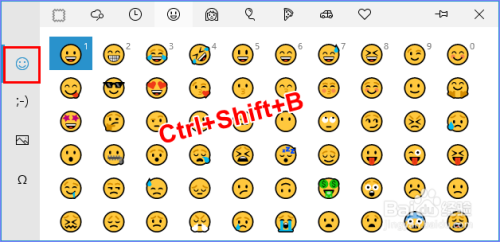
添加好的Emoji表情,可以选中后调整字号来调整表情的大小,且放大后的表情依然十分清晰,如下图所示:

电脑浏览器进入阿里巴巴矢量图标库(Iconfont)网站,然后单击右上角的头像登录账号。

阿里巴巴矢量图标库(Iconfont)网站支持使用Iconfont、GitHub和新浪微博账号登录,这里我选择新浪微博登录,单击【新浪微博】,输入账号密码登录即可,如下图所示:

登录之后就可以下载网站上面的图标了,我们可以在首页的搜索框中搜索Emoji,按回车键或单击【搜“Emoji”相关图标】按钮。

我们可以根据图标类型、风格、颜色等对搜索结果进行筛选。若要下载某个表情,可以将光标放在上面,在出现的三个按钮中单击【下载】按钮。
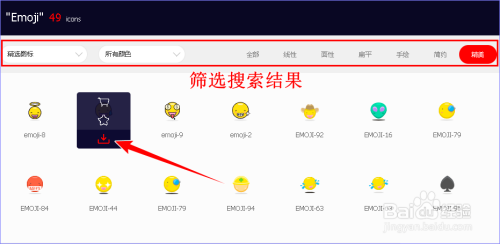
在弹出的对话框中选择下载的表情格式,这里我选择下载为SVG格式,单击【SVG下载】按钮,此时就可以将该表情下载到本地。
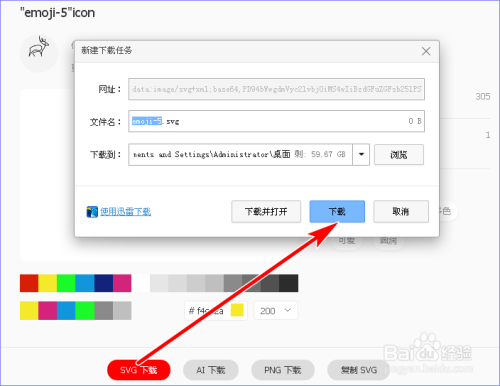
下载下来是一张图片。然后在Word中单击【插入】选项卡下【插图】组中的【图片】下拉按钮,选择【此设备】。
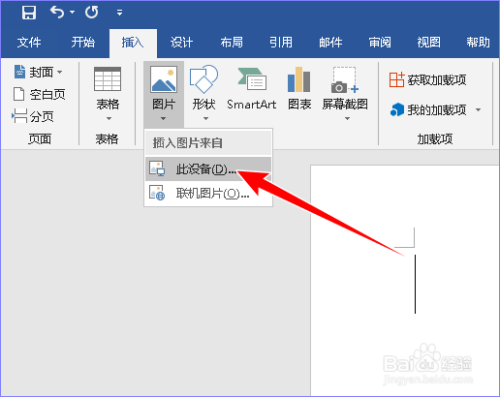
在打开的“插入图片”对话框中选择刚才下载的Emoji表情图片(可以插入SVG和PNG格式的图片),单击【插入】按钮。
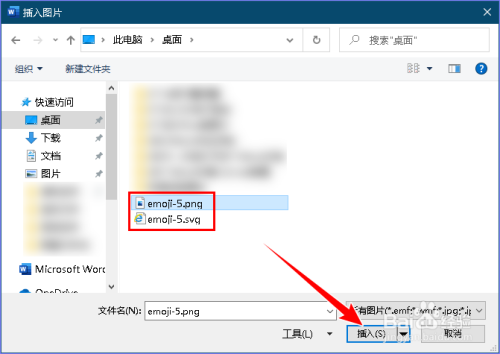
插入到Word文档中的Emoji表情是一张图片,但是SVG格式的是矢量图,因此放大后不会变模糊,而PNG格式的图片放大后会变得模糊,如下图所示:

以上方法由办公区教程网编辑摘抄自百度经验可供大家参考!
相关文章
steam想申明库存量,不晓得在哪里去增设,那个出口处是稍稍有点儿深,由此可见毕竟也很单纯,一起来看一看什么样操作方式。操作方式方式01登入steam后,点选街道社区旁的对个人......
2024-02-05 549
操作方式方法01【辅助widget】多种辅助工具相连接两个功能键的可同时按【Shift】加此功能键挑选出1、正方形、圆锥选框辅助工具 【M】 2、终端辅助工具 【V】 3、截叶......
2024-02-05 481
操作方式01文档格式难题qq肖像最合适用jpeg文档格式的相片,若是相片有透明化地下通道,能选用png文档格式上载。 02大小不一难题若是相片极重也可能将引致上载失利,检......
2024-02-05 405